Távolítsa el a Stubborn Programokat Windows 10 rendszeren!
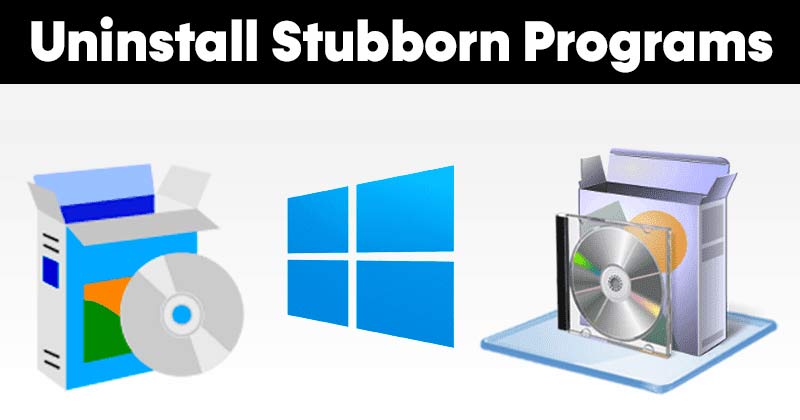
Nos, a PC tisztán és rendben tartása mindig a legjobb a számítógép egészsége és jóléte szempontjából. Néha rosszindulatú programokat telepítünk számítógépünkre, és később megbánjuk. A legrosszabb az, hogy egyes programok nem távolíthatók el a Vezérlőpultról.
A Windows 10 programokat különböző okok miatt nem sikerül eltávolítani. Lehet, hogy törölte az eltávolító fájlt, vagy maga a program sértette meg a fájlokat. Tehát egy ilyen forgatókönyv esetén meglehetősen nehéz lesz megszabadulni a problémás szoftverektől.
Ha Ön is ilyen problémákkal küzd, akkor a megfelelő cikket olvassa. Ebben a cikkben megosztunk néhány legjobb módszert az olyan programok eltávolítására, amelyek nem távolíthatók el. Nézzük meg.
Távolítson el egy makacs programot a Windows rendszerből, amely egyszerűen nem hagyja el
Megjegyzés: Mielőtt elkezdené ezt a folyamatot, ne feledje, hogy az eltávolítani kívánt program nem futhat a háttérben.
Feladatkezelő használata
Az első dolog, amit tehet, az az, hogy nyomja meg a „Ctrl + Shift + Esc” ablakbillentyűkombinációt. Ezzel elindítja a Windows Feladatkezelőt. A Feladatkezelő panelen belül különféle lehetőségeket fog látni, ki kell választania a „Folyamatok” lapot.
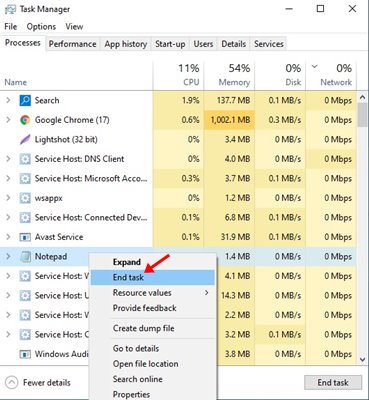
Keresse meg az eltávolítani kívánt programot, ha ott van, kattintson rá jobb gombbal, és válassza a „Feladat befejezése” opciót. Ez leállítja az alkalmazás háttérben futását.
Ha elkészült, nyissa meg a Vezérlőpultot a számítógépén, és távolítsa el onnan. A program eltávolítva lesz.
Harmadik féltől származó eltávolító használata
Előfordulhat, hogy a Windows alapértelmezett eltávolítója nem működik, ezért megpróbálhatja eltávolítani a programot a harmadik féltől származó eltávolítóprogramok használatával. Vannak olyan legjobb eltávolítók, mint pl IObit Uninstaller és még sok ilyen van.
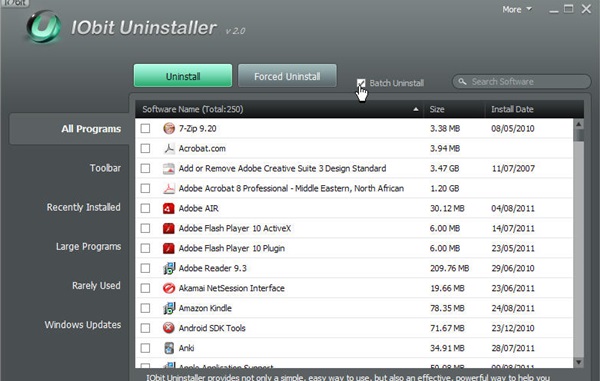
Csak próbálja meg ezeket használni, és talán megtalálhatja a probléma megoldását, hacsak nem kell visszaállítania az egész Windows rendszert a megoldáshoz.
Biztonságos mód
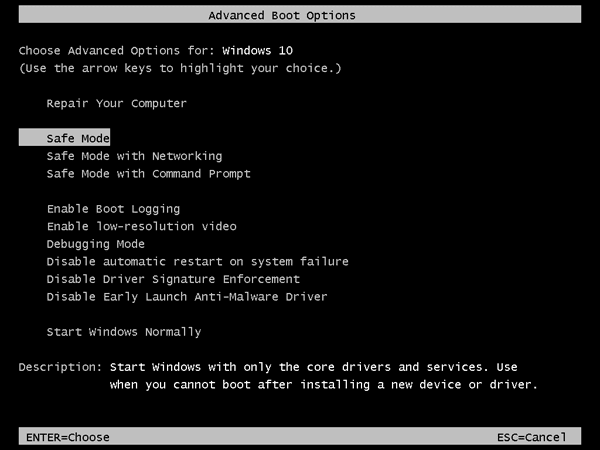
Nos, vannak olyan programok, amelyek ténylegesen lezárják a rendszerünket, és ezek azok a szoftverek, amelyek a számítógépünkkel indulnak, és a háttérben futnak. A fájlok eltávolításához a Biztonságos mód funkciót kell használnia.
A csökkentett mód csak az alapvető szolgáltatásokat tölti be, miközben az összes többi szoftvert kihagyja. Ha Windows 10-et használ, csak újra kell indítania a számítógépet, és csak nyomja meg az F8 billentyűt, miközben bekapcsol. A csökkentett módba lépés után eltávolíthatja a szoftvert a Vezérlőpultról vagy bármely dedikált eltávolítóból.
Rendszer-visszaállítás
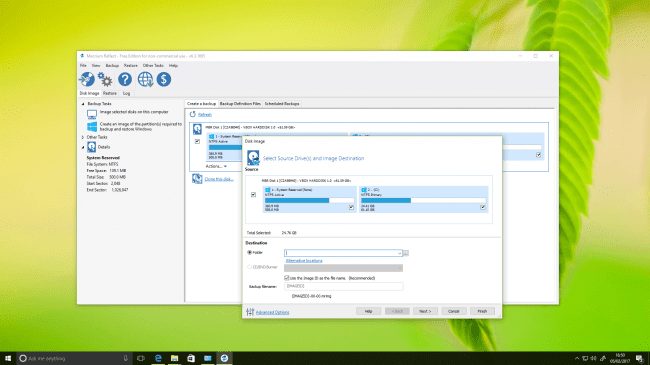
Nos, ez az utolsó lépés, amelyet megfontolhat. A rendszer-visszaállítás a Windows kulcsfontosságú funkciója volt. A szolgáltatás alapvetően segít a felhasználóknak visszatérni a Windows előző verziójához.
Végül minden egyes szoftvert töröl a számítógépére, hacsak nem állít be visszaállítási pontot. Tehát, ha úgy érzi, hogy a helyzet egyre problematikusabb az eszköz miatt, amely nem távolítható el. Ezután csak be kell írnia a „Restore” szót a Windows keresőmezőjébe a Rendszer-visszaállítás panel megnyitásához.
Az Unlocker használata
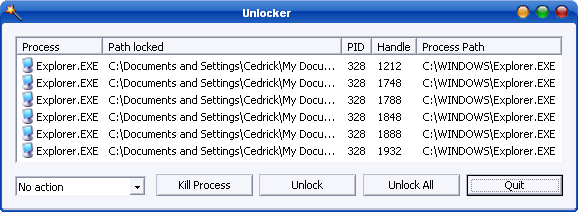
Unlocker az egyik legjobb Windows-eszköz, amely segíthet a zárolt fájlok törlésében. Az Unlocker telepítése után a felhasználóknak csak jobb gombbal kell kattintaniuk arra a fájlra, amely nem törlődik, majd a helyi menüben kattintson az „Unlocker” elemre.
Az Unlocker eszköz lehetővé teszi a felhasználók számára, hogy megöljék vagy eltávolítsák a jogsértő folyamat zárolását. Tehát az Unlocker egy másik legjobb praktikus megoldás a zárolt fájlok feloldására a Windows 10 rendszeren.
A Revo Uninstaller Free használata
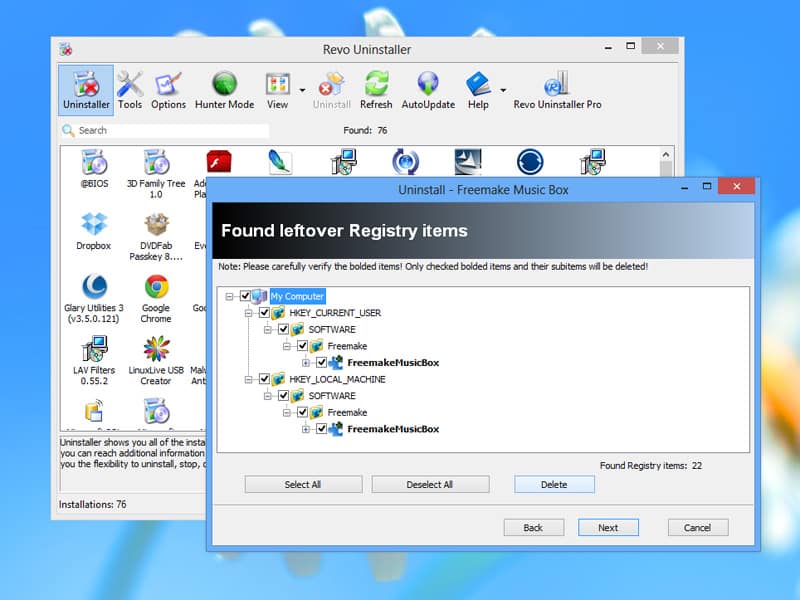
Jól, Revo Uninstaller ingyenes egy másik nagyszerű Windows-eszköz, amely kiválóan alkalmas a kéretlen fájlok eltávolítására és tisztítására. A Revo Uninstaller Free nagyszerűsége az, hogy képes erőszakkal eltávolítani a makacs programokat a Windows 10 rendszerű számítógépről.
Nem csak ez, hanem a Revo Uninstaller Free számos egyéb eszközt is kínál a felhasználóknak a futó alkalmazások leállítására, az induló alkalmazások leállítására, a kéretlen alkalmazások tisztítására stb.
Tehát ezek a legjobb módszerek az olyan programok eltávolítására, amelyek nem távolíthatók el. Remélem, ez a cikk segített Önnek! Kérjük, ossza meg barátaival is. Ha kétségei vannak ezzel kapcsolatban, tudassa velünk az alábbi megjegyzés rovatban.




